如何使用Word的截图功能?
时间:2021-11-05 来源:互联网 编辑:宝哥软件园 浏览:次
最近边肖发现很多人不知道Word的截图功能,或者有些朋友知道,但是不知道Word的截图功能在哪里,怎么用。没关系。今天,边肖将告诉你如何使用Word的截图功能。路过不要错过!
如何使用Word的截图功能:
1.在Word中:在“插入”选项卡的插图组中,单击屏幕截图。
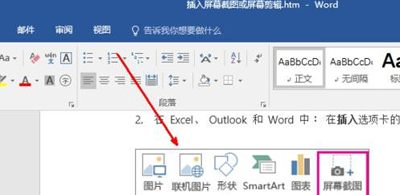
单词
2.在弹出框中选择屏幕编辑。
3.选择要截图的区域。
4.选择完后,我们可以看到我们的word截图。
世界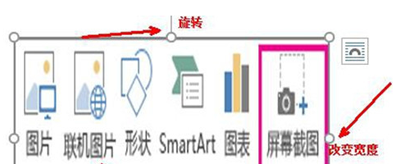
单词
5.选择截图可以改变图片的宽度和高度,也可以旋转图片的方向。
注意事项:
1.如果您有多个打开的窗口,在开始屏幕捕获过程之前,您首先需要单击要捕获的窗口。这将把窗口移动到可用窗口库中的第一个位置。
2.窗口或屏幕的选定部分将自动添加到您的文档中。您可以使用“图片工具”选项卡上的工具来编辑和增强此截图。
以上就是边肖分享的如何使用Word2016截图功能的内容。伙伴们明白了吗?那就去试试吧!
版权声明:如何使用Word的截图功能?是由宝哥软件园云端程序自动收集整理而来。如果本文侵犯了你的权益,请联系本站底部QQ或者邮箱删除。

















